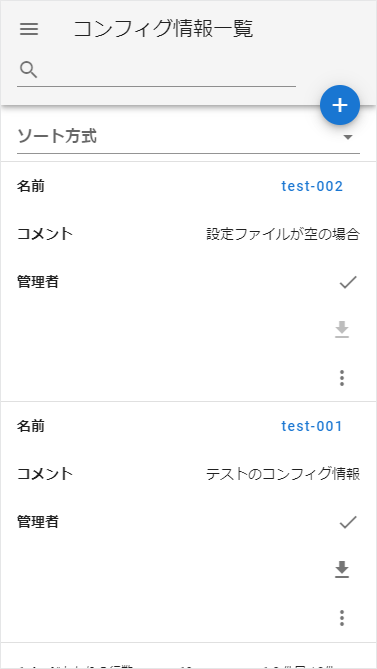ホーム画面
ログイン画面
ログアウト画面
コンフィグ情報一覧画面
コンフィグ情報登録ダイアログ
コンフィグ情報更新ダイアログ
コンフィグ情報削除ダイアログ
コンフィグ情報詳細画面
データ暗号鍵一覧画面
データ暗号鍵登録ダイアログ
データ暗号鍵情報更新ダイアログ
データ暗号鍵更新ダイアログ
添付ファイル一覧画面
添付ファイル登録ダイアログ
添付ファイル更新ダイアログ
添付ファイル削除ダイアログ
ユーザパラメータ一覧画面
ユーザパラメータ登録ダイアログ
ユーザパラメータ更新ダイアログ
ユーザパラメータ削除ダイアログ
共同利用者一覧画面
共同利用者登録ダイアログ
データ管理者権限変更ダイアログ
共同利用者削除ダイアログ
ユーザ公開鍵一覧画面
ユーザ公開鍵登録ダイアログ
ユーザ公開鍵情報更新ダイアログ
ユーザ公開鍵削除ダイアログ
APIアクセスキー一覧画面
APIアクセスキー作成ダイアログ
APIアクセスキー削除ダイアログ
ユーザプロフィール画面
パスワード変更ダイアログ
コンフィグ情報一覧画面
ユーザが利用可能なコンフィグ情報の一覧を表示します。
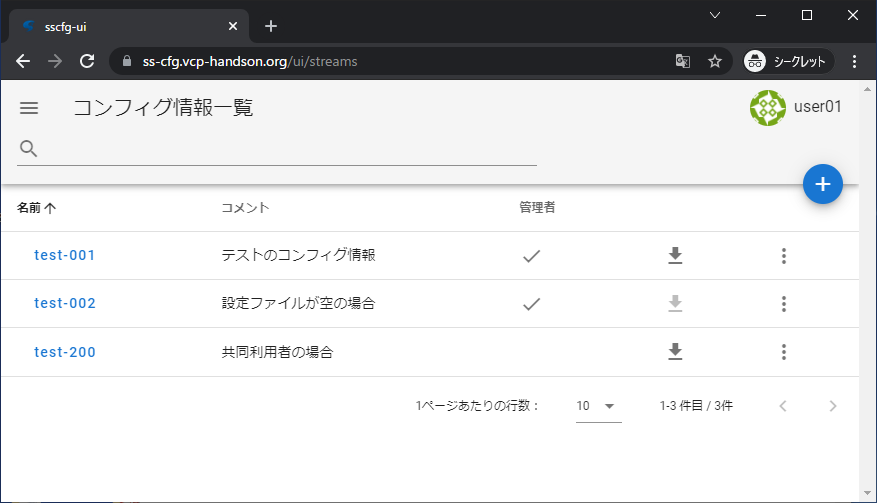
この画面ではコンフィグ情報をテーブルとして一覧表示します。表の各行が登録されているコンフィグ情報に対応します。テーブルの各列に対する説明を下表に示します。No.は表を左から数えた列数になります。
| No. | 項目名 | 説明 |
|---|---|---|
| 1 | 名前 | コンフィグ情報の名前を表示します。名前の表示部分はそれぞれのコンフィグ情報の詳細画面へのリンクになっています。 |
| 2 | コメント | コンフィグ情報のコメントを表示します。 |
| 3 | 管理者 | データ管理者フラグの状態を表示します。データ管理者のみがコンフィグ情報に対する変更、削除などの操作を行うことができます。 |
| 4 | - | コンフィグ情報に登録されているSINETStream設定ファイルをダウンロードするボタン。クリックすることで設定ファイルをダウンロードできます。設定ファイルの内容が空の場合はボタンが無効な状態になります。 |
| 5 | - | クリックすると各コンフィグ情報に対する操作を行うためのメニューを表示します。 |
操作メニュー
表の右端に表示されているアイコン(縦3点リーダー)をクリックすることで、各コンフィグ情報に対するメニューが表示されます。メニューの表示内容はユーザがデータ管理者であるか否かによって異なります。ユーザがデータ管理者である場合は次図のようなメニューが表示されます。
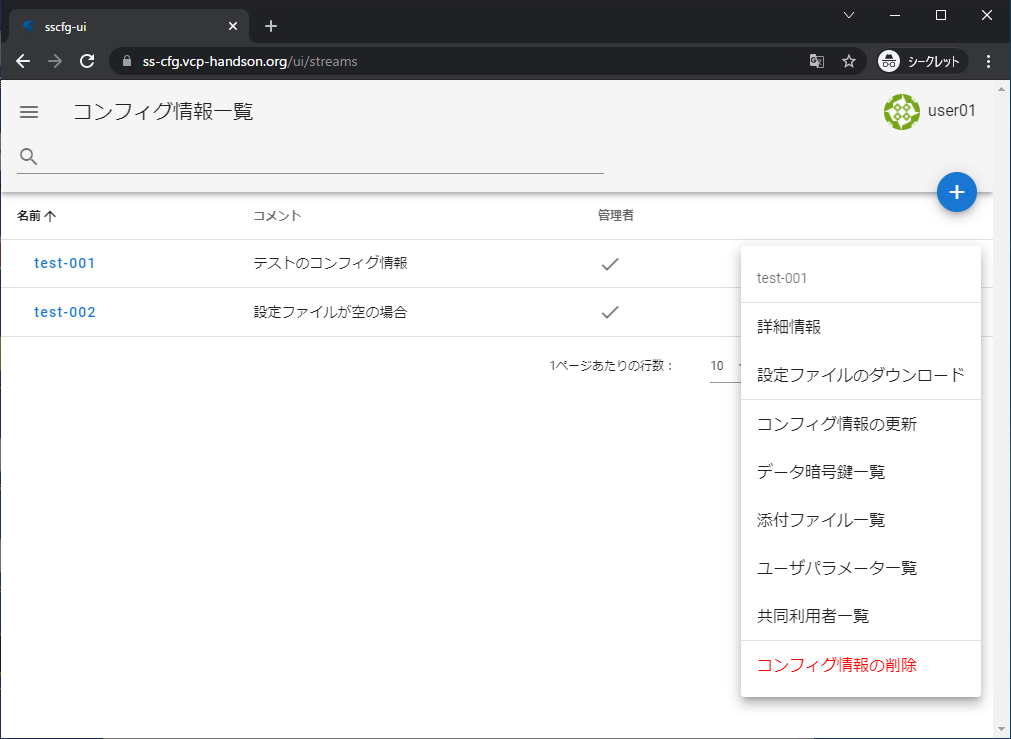
データ管理者でない共同利用者の場合は次図のようなメニューが表示されます。
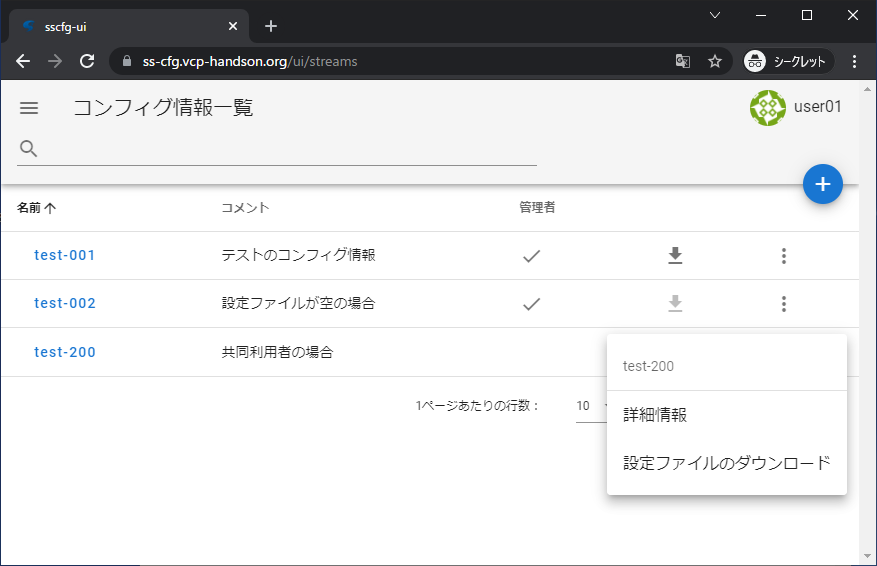
メニューの各項目とその説明を次表に示します。
| 項目名 | 遷移先画面 | 管理者 | 備考 |
|---|---|---|---|
| 詳細画面 | コンフィグ情報詳細画面 | ||
| 設定ファイルのダウンロード | - | 登録されている設定ファイルをダウンロードする | |
| コンフィグ情報の更新 | コンフィグ情報更新ダイアログ | 〇 | |
| データ暗号鍵一覧 | データ暗号鍵一覧画面 | 〇 | |
| 添付ファイル一覧 | 添付ファイル一覧画面 | 〇 | |
| ユーザパラメータ一覧 | ユーザパラメータ一覧画面 | 〇 | |
| 共同利用者一覧 | 共同利用者一覧画面 | 〇 | |
| コンフィグ情報の削除 | コンフィグ情報削除ダイアログ | 〇 |
上表で管理者の欄に〇がついている項目はデータ管理者のみ表示されるメニューとなります。
登録ボタン
画面右上にある青いボタンをクリックするとコンフィグ情報登録ダイアログが表示されます。
携帯端末での表示
携帯端末などの表示幅が狭い端末で一覧画面を表示した場合、下図のような表示となります。